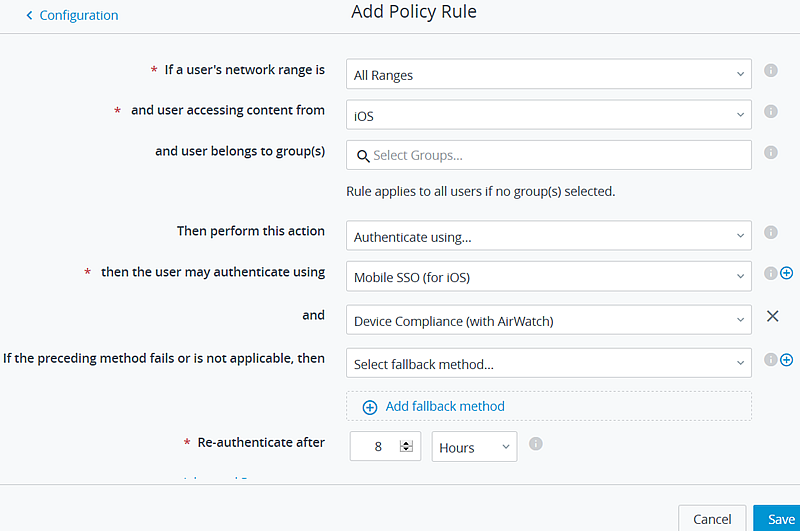Erstellen Sie eine Regel für eine Zugriffsrichtlinie, wonach die Authentifizierungs- und die Geräte-Compliance-Überprüfung für von Workspace ONE UEM verwaltete Geräte notwendig sind.
Die Richtlinienregel zur Prüfung der Übereinstimmung ist Teil einer Authentifizierungskette – zusammen mit Mobile SSO für iOS, Mobile SSO für Android und der Cloud-Bereitstellung von Zertifikaten. Beim Konfigurieren der Regel muss die Authentifizierungsmethode, die verwendet werden soll, der Geräte-Compliance-Methode vorausgehen.
Voraussetzungen
Konfigurierte und mit einem integrierten Identitätsanbieter verknüpfte Authentifizierungsmethoden.
Aktivierte Compliance-Überprüfung auf der VMware Identity Manager AirWatch-Seite.